YouTubeが最高の学習ツールに!Chrome拡張機能『Gistr』で面倒な準備をワンクリックで解消
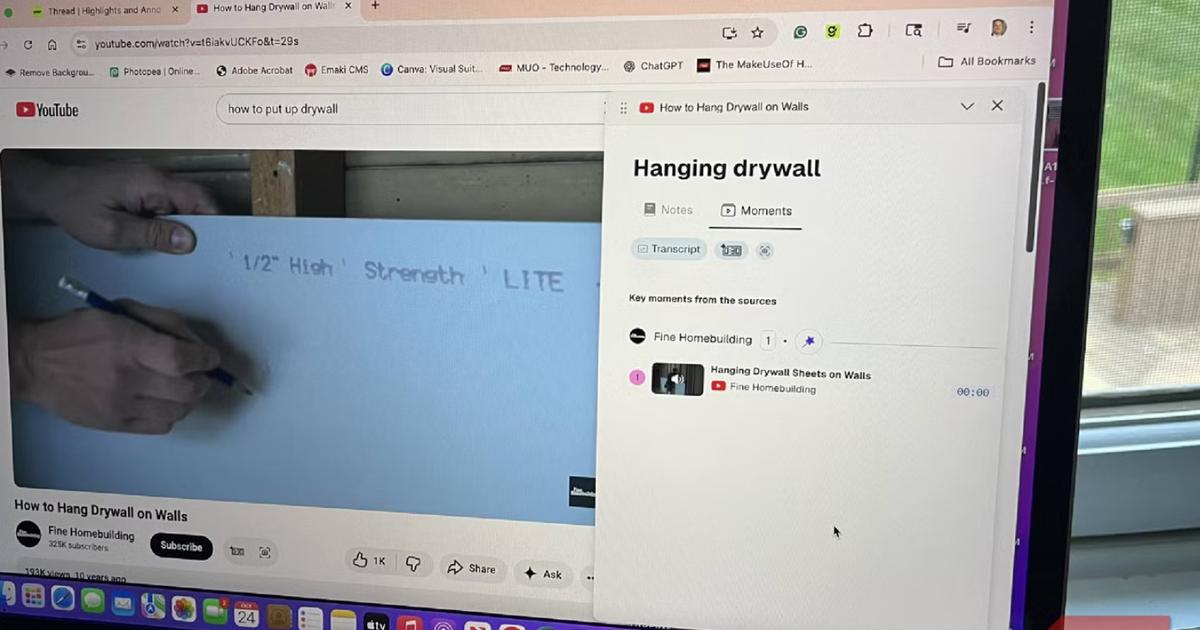
もしあなたが私と同じタイプなら、「日々の生産性をできるだけ高く維持したい」と願いつつも、なかなかうまくいかずに苦労しているかもしれません。
私も、スマホを仕事部屋とは別の部屋に置いてみたり、集中するためにクラシック音楽を流してみたりと、ルーティンを色々と試してきました。そんな中で、AIを使った効率化は、私にとってかなり効果的な方法でした。
GoogleのNotebookLMは、新しいスキルを学んだり、自宅のDIYプロジェクトのリサーチをしたりする際に、これまで大いに役立ってくれたツールです。NotebookLMの学習結果はどこにでも持ち運べて便利な一方で、そこに至るまでの「準備作業」が結構あるのも事実。
だからこそ、新しいことを学ぶときの私の頼みの綱は、AI搭載のノート作成ツール「Gistr」になっています。このChrome拡張機能が、NotebookLMに対する私の評価を決定的にしました。
【この記事のポイント】
- Gistrは、YouTube動画をワンクリックでAIの学習ソースに追加できるChrome拡張機能
- 動画の特定部分にメモを残したり、AIが生成する「賢い質問」で、内容の理解が格段に深まる
- GoogleのNotebookLMの面倒な準備作業を解消し、動画学習やリサーチの効率を劇的にアップさせる
ワンクリックで完了!Gistrの「AIデータベース」構築術
GistrのChrome拡張をインストールすると、まず無料アカウントへのサインアップを求められます。これだけで、リサーチしながら情報を蓄積できる「コレクション」をつくれるようになります。
しかし、この拡張機能の真に天才的なところは、動画をカタログ化(データベース化)するボタンが、驚くほどシンプルで簡単な点にあります。
NotebookLMを使う場合、データベースが参照するソースは自分で管理しなければなりません。これはネット上から情報をかき集めて回答するGoogle GeminiやChatGPT、Microsoft Copilotのような大規模言語モデルとは異なる点です。
NotebookLMでは、まずソースを提供する必要があり、AIはその提供されたソース内だけを検索して回答を見つけ出します。そのソースの1つがYouTubeリンクなのですが、これまではいちいちURLをコピーしてNotebookLMに貼り付け、「ノートブック」を作成する必要がありました。
ところが、GistrならYouTubeに行って動画を見ながらGistrボタンをクリックするだけ。
それだけで、すぐさまスレッドに動画が追加されます。ボタンをクリックすれば、GistrはこのYouTube動画をソースとして使いたいと認識し、動画を分析。その動画情報に基づいたプロンプトに回答できるようになるのです。
動画への「ピンポイントメモ」機能
動画をGistrのスレッドに取り込んだら、内容をより深く理解するためのステップがたくさん用意されています。
- トランスクリプト(文字起こし): 動画全体の内容を書き起こす
- スクリーンショット: 動画の特定の瞬間を画像として保存する
- タイムスタンプ: 動画の特定の瞬間に関するメモをGistrに追加する
最近、自宅の地下室を改装しようと思い、乾式壁(ドライウォール)の設置方法を調べていたところ、ある動画で必要なネジの長さを測る方法が説明されていたんです。私はすかさず、そのタイムスタンプにメモを残しました。必要なときにすぐ思い出せるように。
後日、保存した3本の動画の「キーモーメント(重要な瞬間)」をマークするようGistrに指示しました。これであとで情報を取り出すのが格段に速くなりました。
TIPS: メモはいつでも追加できますが、動画のタイムスタンプに基づいて整理すると、ノートが非常に見やすくなるのでおすすめです。
Gistrが「知りたいこと」を先回り
Gistrには、ソースから何を知りたいかを入力するプロンプトバーがあります。
でも、もし何を学びたいかすらハッキリしないときでも大丈夫。Gistrには体験を簡単にしてくれる3つのボタン「スマートガイド」「ツールキット」「スマートクエスチョン」が備わっています。
Smart Guide(スマートガイド)
Gistr AIが起動し、動画から何を得たいかのアイデアを提示してくれます。
動画の概要を教えてくれる「Get the gist(要点を掴む)」などのオプションは、長い動画に最適です。要約を求めるプロンプトをいちいち打つ必要がない、正真正銘の「TL:DR(長すぎて読めない)」ショートカットは信じられないほど便利です。
さらに、以下のような選択肢もあります。
- 専門用語なしの超シンプルな説明
- この情報源から得られる実践的アドバイス
- 主要な概念を箇条書きで整理
- 思考を深めるための深い質問
Toolkitは、NotebookLMの機能のいくつかを取り入れており、勉強に役立つクイズを教材から作成できます。
また、NotebookLMの「マインドマップ」に似た機能もあり、ソースをサブセクション付きのチャプターに分解してくれます。
ほかにも、動画の核となるコンセプトを記憶するためのストーリーを作成したり、復習用に1ページの「一夜漬けシート(cram sheet)」をつくったりも可能です。Toolkitは、YouTubeを勉強や教育目的に使いたい人にとって理想的でしょう。
Smart Questions(スマートクエスチョン)
Smart Questionsは、Gistr AIがソース教材に基づいて質問を自動生成してくれるため、AIアシスタントとより効率的に対話するのに役立ちます。
私の乾式壁の例で言えば、Gistr AIのスマートクエスチョンには「乾式壁の工場出荷時のエッジ(バットジョイント)とテーパーエッジの主な違いは何か、そしてその違いが仕上げ工程にどう影響するか?」といったものがありました。
こうした、より掘り下げた質問のおかげで、動画のキーポイントを分析し、トピックへの理解を深めることができました。
NotebookLMからGistrへ。乗り換えの決め手は
私は以前からNotebookLMのファンでした。しかし、YouTubeで学んだ方が効率的なテーマをリサーチする必要があるときは、Gistrを選ぶようになりました。
機能は非常に似通っていますが、動画の特定のポイントにメモを追加でき、あとで見返しやすくしてくれる点が本当に気に入っています。
そして何より、GistrがChrome拡張機能であり、ブラウザからワンクリックですぐに起動できること。これが、NotebookLMに対する私の最終的な決断を後押ししてくれました。
著者紹介:Chris Hachey
MakeUseOfの寄稿者であり、長年にわたり消費者向けテクノロジーをカバー。テクノロジーのお買い得品を見つけること、新しい消費者向け電子機器のテスト、そしてスマートホームデバイスに関する洞察の共有に情熱を注いでいる。
Source: Gistr
Original Article: This Chrome extension is a more efficient NotebookLM by MakeUseOf



